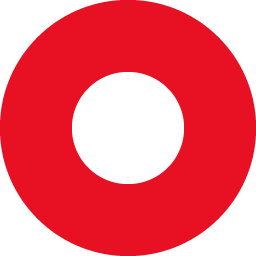
HyperCam Business Edition(录屏软件)
v5.1.1902.01 中文版大小:48.7 MB 更新:2024/12/15
类别:视频软件系统:WinAll
分类分类
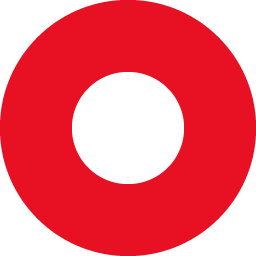
大小:48.7 MB 更新:2024/12/15
类别:视频软件系统:WinAll
HyperCam Business Edition是一款由国外录屏软件汉化的屏幕录制工具,这款工具的使用方式简单,可以帮助用户录制电脑桌面的内容,计算机的音频内容,摄像头拍摄的画面等;软件可以将录制的视频保存为AVI,ASF以及mp4等格式,保证视频可以在各种设备中打开;您可以自定义这款软件的录制区域,录制完成之后还可以简单的处理视频;HyperCam Business Edition易于使用,由于汉化之后,软件以中文显示界面,因此对于大部分用户来说可以很直观的使用这款软件。
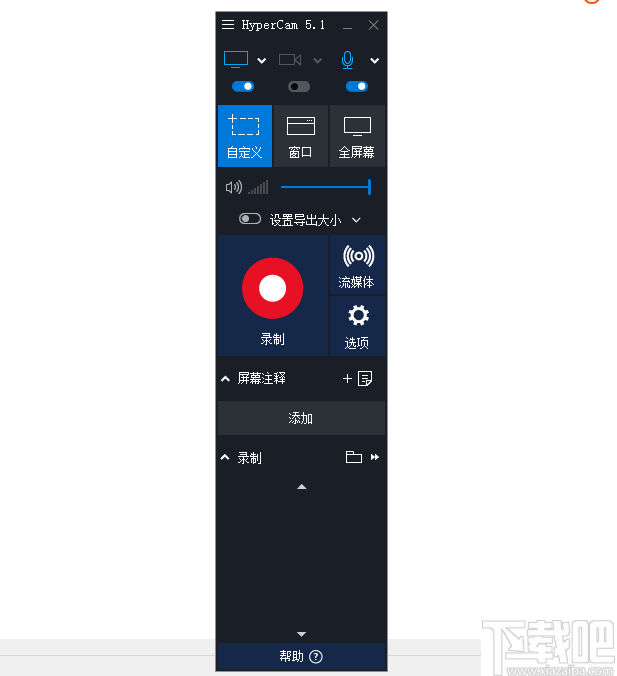
1、系统范围内的热键,用于开始,暂停,停止记录和捕捉单帧。
2、易于精确的可视屏幕区域或窗口选择。
3、独特的平移模式,允许记录区域跟随鼠标指针。
4、多种视频压缩选项,电影中的可选弹出文本注释。
5、具有录制质量选项的可选声音,捕获任何屏幕颜色深度。
6、自动增加捕获文件名,自动生成的文件名。
7、帧速率,压缩和关键帧选项,集成的播放按钮。
8、方便,可自定义的热键,包括“记录/暂停”。
9、可选地记录鼠标指针,记录光标的真实形状。
10、具有自定义大小,颜色和持续时间的可选鼠标单击星暴。
11、可选录制的鼠标单击声音,命令行支持。
12、Windows媒体编解码器支持,便携式安装模式,程序可从可移动设备运行。
1、使用这款软件您可以轻松录制电脑中的声音和画面。
2、拥有三种录制模式,解决用户平时工作生活的电脑录制需求。
3、除了可以录制电脑的屏幕以外,还能录制摄像头捕捉的画面。
4、灵活好用,您可以自定义选择需要录制屏幕的区域以及大小。
5、高清画面录制,录制的视频具有很高的质量。
6、音频同样也拥有很高的质量,可以用来录制需要VIP才可以听的歌曲。
7、能够将录制的视频和音频保存为常用的视频格式。
8、将录制的视频在其它的设备中打开,或者直接导入编辑器中编辑。
9、您可以使用这款软件来制作教学视频,制作微课等。
10、可以使用它录制游戏以及电影等,辅助自媒体用户录制素材。
1、解压软件并直接将软件安装到计算机上。
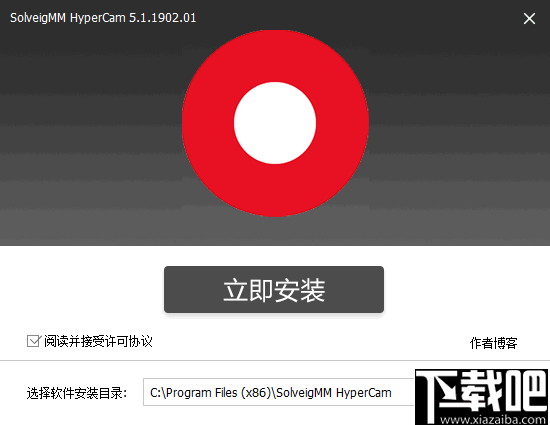
2、安装完成之后启动软件,软件的界面如下所示。
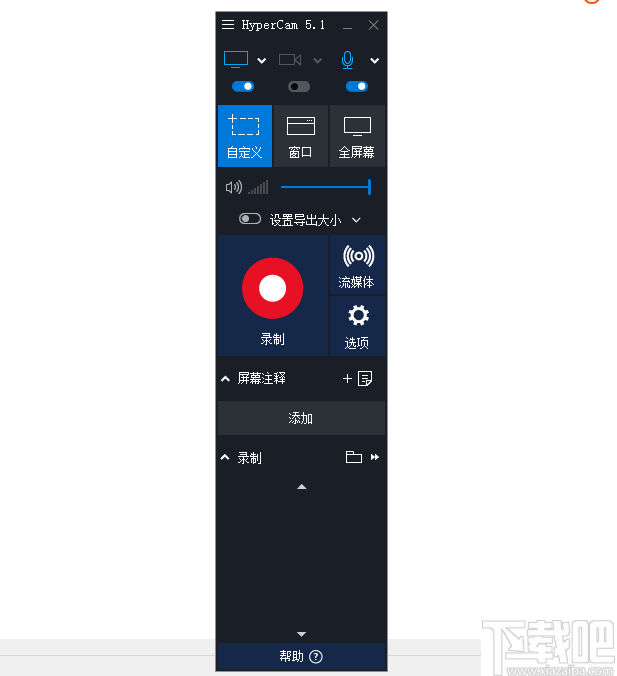
3、软件可以录制屏幕,录制摄像头以及音频等,需要使用哪一种,直接点击对应的图标打开。
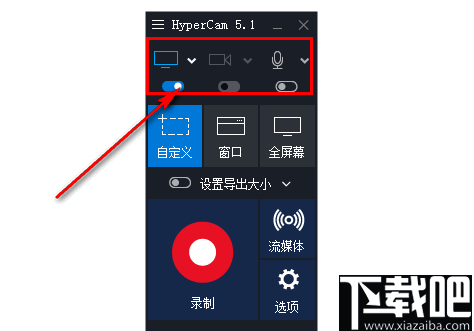
4、比如选择屏幕录制,打开之后选择屏幕录制的方式,有自定义,窗口,全屏三种方式。
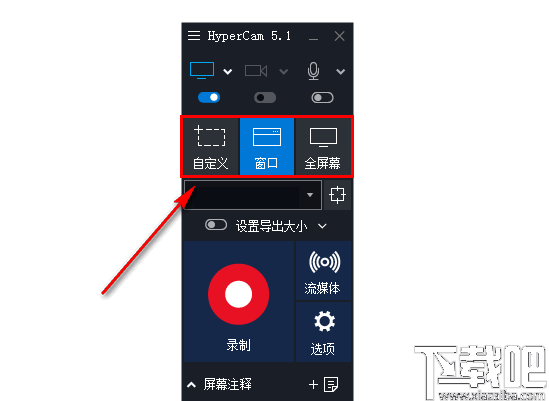
5、您可以自此处设置录制完成视频的输出尺寸。
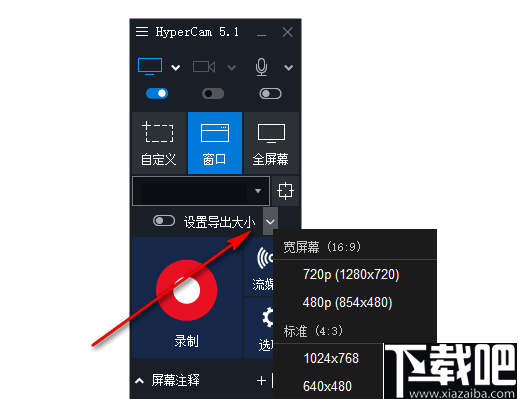
6、选择您需要录制的区域,然后点击软件的红色录制按钮开始录制。
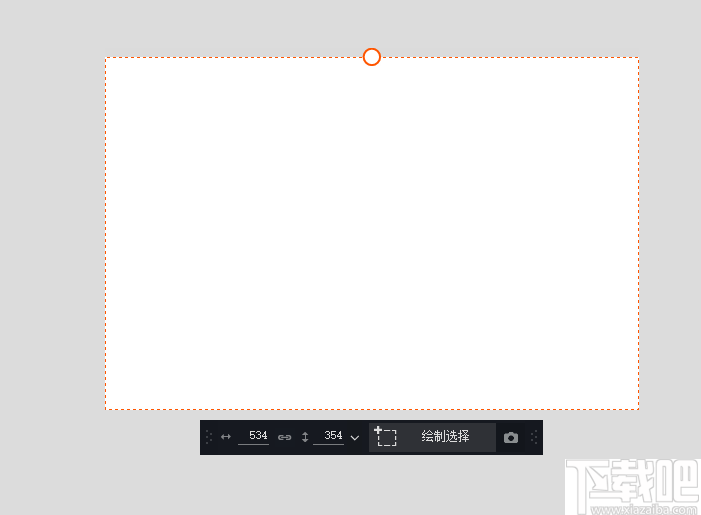
7、录制完成之后,您可以再次点击软件的红色按钮停止录制,或者点击F3完成录制。
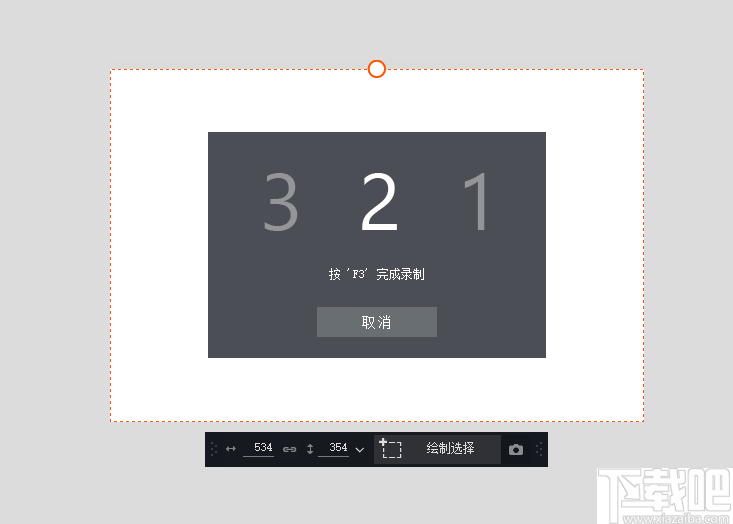
8、打开选项面板,您可以根据个人的喜好在此界面中设置相观的参数。
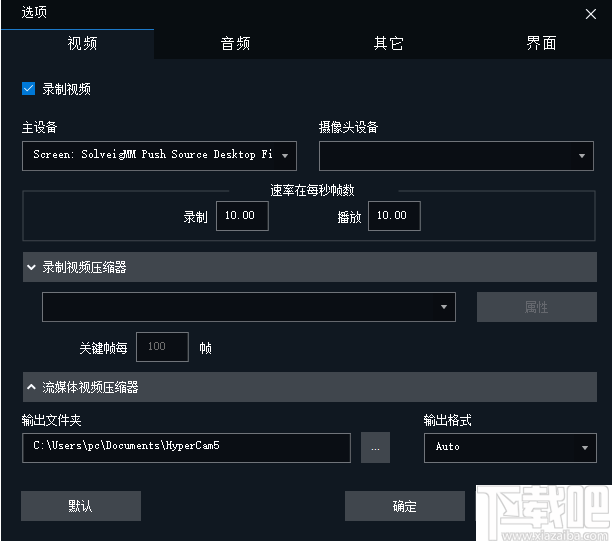
9、可以在音频设置界面中选择音频,来源,压缩器和输出路径等。
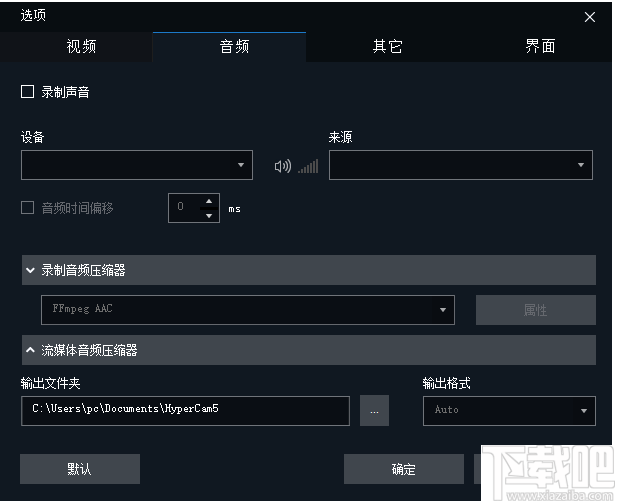
10、设置鼠标指针的作用,在HC媒体编辑器中打开录制的文件。
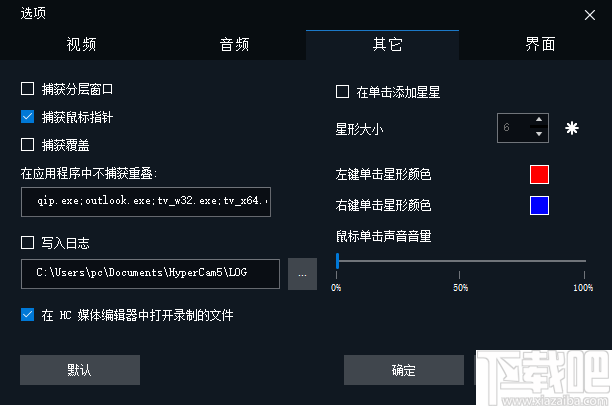
11、设置开始/停止/暂停录制热键,当鼠标移动时平移捕获区域。
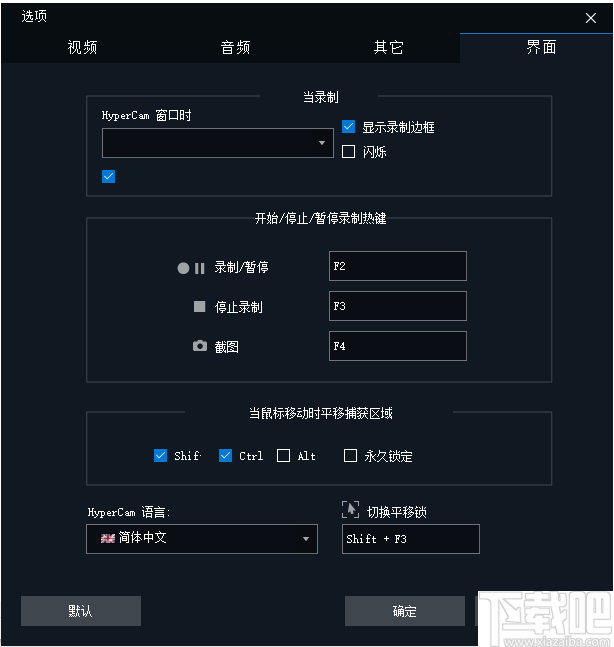
12、点击主界面的这个位置还可以打开注释面板,添加注释内容。
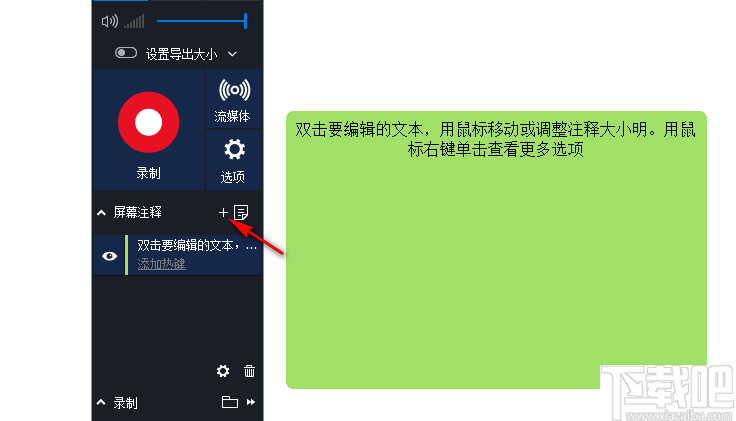
熊猫TV录制助手 视频软件272 KB1.0.0.2 免费版
详情LICEcap屏幕录像软件 视频软件208 KB1.26 官方版
详情花爪录像 视频软件4.95 MB2.2.0.1 免费版
详情Screen GIF 视频软件1.92 MB1.9 官方版
详情摄像头录像大师 视频软件19.78 MB11.0 官方版
详情鹰眼摄像头监控录像软件 视频软件1.38 MB2015流畅版
详情游戏录像专家 视频软件18.88 MB8.2 免费版
详情超级捕快 视频软件9.65 MB15.4 白金版
详情Adobe Captivate 9 视频软件1.2 GB9.0 官方版
详情Wink 视频软件3.2 MB2.0.160.0 官方版
详情NetPlay Instant Demo 视频软件9.37 MB8.52.601.0 官方版
详情Screen2SWF 视频软件4.08 MB3.6 官方版
详情ViewletCam 视频软件6.12 MB2.0.245 简体中文版
详情PCHand Screen Recorder 视频软件5.24 MB1.8.5.4 官方版
详情Adobe Captivate 8 视频软件1.2 GB8.0.0.145 官方版
详情ALLCapture 视频软件10.78 MB3.0 官方版
详情Screen2EXE 视频软件4.56 MB3.6.2728 绿色版
详情HyperCam屏幕录像软件 视频软件2.56 MB2.29 免费版
详情AMCap 视频软件105 KB9.20 官方版
详情轻松录屏 视频软件979 KB5.18 免费版
详情点击查看更多
迅捷屏幕录像工具 视频软件1.87 MB1.5.1 官方版
详情Bandicam班迪录屏 视频软件21.6 MBv4.6.5.1757 中文版
详情屏幕录像专家 视频软件13.9 MBv2020.09.08 官方版
详情小葫芦直播管家 视频软件83.9 MBv1.6.2.5 官方版
详情超级录屏 视频软件28.88 MB9.2 免费版
详情超爱看高清录屏 视频软件15.79 MB1.3.2 官方版
详情GIF 动画转换王 视频软件1.37 MB1 官方版
详情Techsmith Camtasia Studio 视频软件274.39 MB9.0.3 官方版
详情仁峰屏幕录制专家 视频软件6.01 MB1.1 官方版
详情GiliSoft Screen Recorder(屏幕录像工具) 视频软件11.3 MBv10.7.0 官方版
详情oCam 视频软件11.23 MB430.0 中文版
详情D3DGear(游戏录像工具) 视频软件19.9 MBv5.0.0.2263 官方版
详情Exsate VideoExpress 视频软件7.24 MB1.0.0 官方版
详情柏拉图超级屏幕录像机 视频软件695 KB1.0 官方版
详情Cyberlink StreamAuthor 视频软件17.67 MB1.0.0 官方版
详情豪杰屏幕录像机 视频软件3.44 MB1.0.0 官方版
详情Macromedia Captivate 视频软件50.86 MB1.0.0 官方版
详情iSpy 视频软件22.54 MB6.7.9.0 官方版
详情Camtasia Studio 视频软件272.23 MB9.0.3.1617 官方版
详情Hidden Capture 视频软件1.23 MB1.5.0.0 官方版
详情点击查看更多
欢乐拼三张无限钻石2025 休闲益智61.5MBv7.2.0
详情有牛牛的游戏2025 休闲益智61.5MBv7.2.0
详情欢乐拼三张无限金币无限钻石2025 休闲益智61.5MBv7.2.0
详情jj游戏平台2025 休闲益智61.5MBv7.2.0
详情牛牛游戏游戏大厅2025 休闲益智61.5MBv7.2.0
详情牛牛游戏正版2025 休闲益智61.5MBv7.2.0
详情欢乐拼三张竖屏2025 休闲益智61.5MBv7.2.0
详情欢乐拼三张免费游戏2025 休闲益智61.5MBv7.2.0
详情玩钱游戏牛牛2025 休闲益智61.5MBv7.2.0
详情网络牛牛游戏2025 休闲益智61.5MBv7.2.0
详情欢乐拼三张免费金币版2025 休闲益智61.5MBv7.2.0
详情真钱牛牛2025 休闲益智61.5MBv7.2.0
详情欢乐拼三张更新版本2025 休闲益智61.5MBv7.2.0
详情有牛牛的棋牌游戏2025 休闲益智61.5MBv7.2.0
详情牛牛游戏赚钱软件2025 休闲益智61.5MBv7.2.0
详情牛牛在线玩2025 休闲益智61.5MBv7.2.0
详情欢乐拼三张免费的那种2025 休闲益智61.5MBv7.2.0
详情牛牛最新版2025 休闲益智61.5MBv7.2.0
详情牛牛游戏正版10元2025 休闲益智61.5MBv7.2.0
详情欢乐拼三张和谐版无限金币2025 休闲益智61.5MBv7.2.0
详情点击查看更多






































